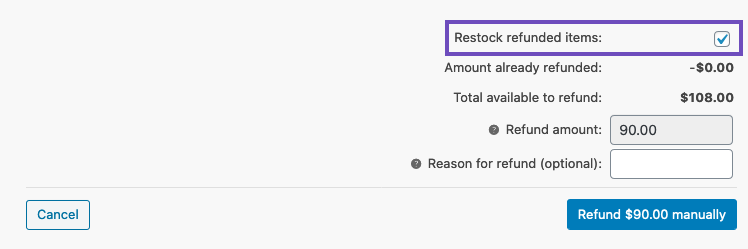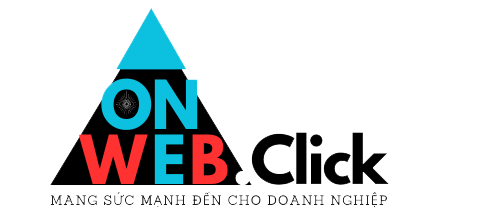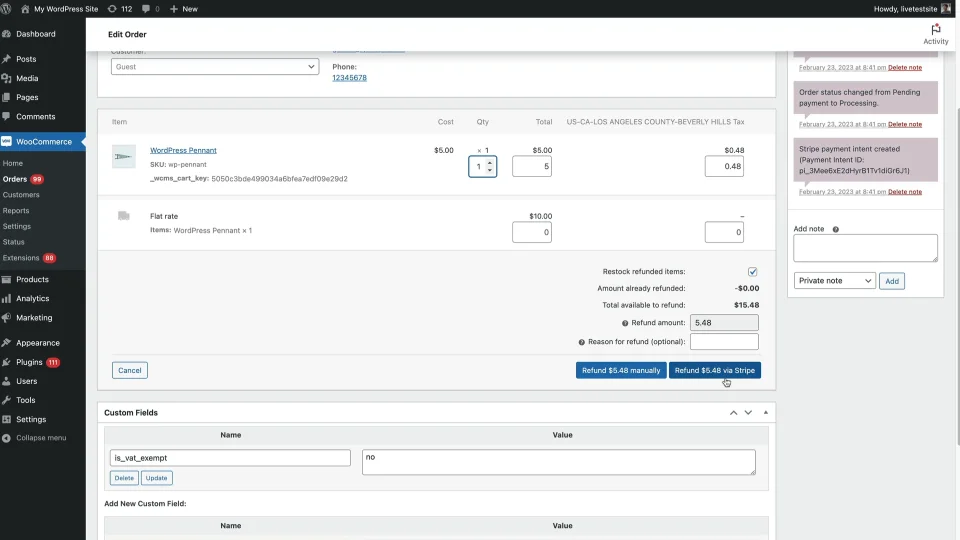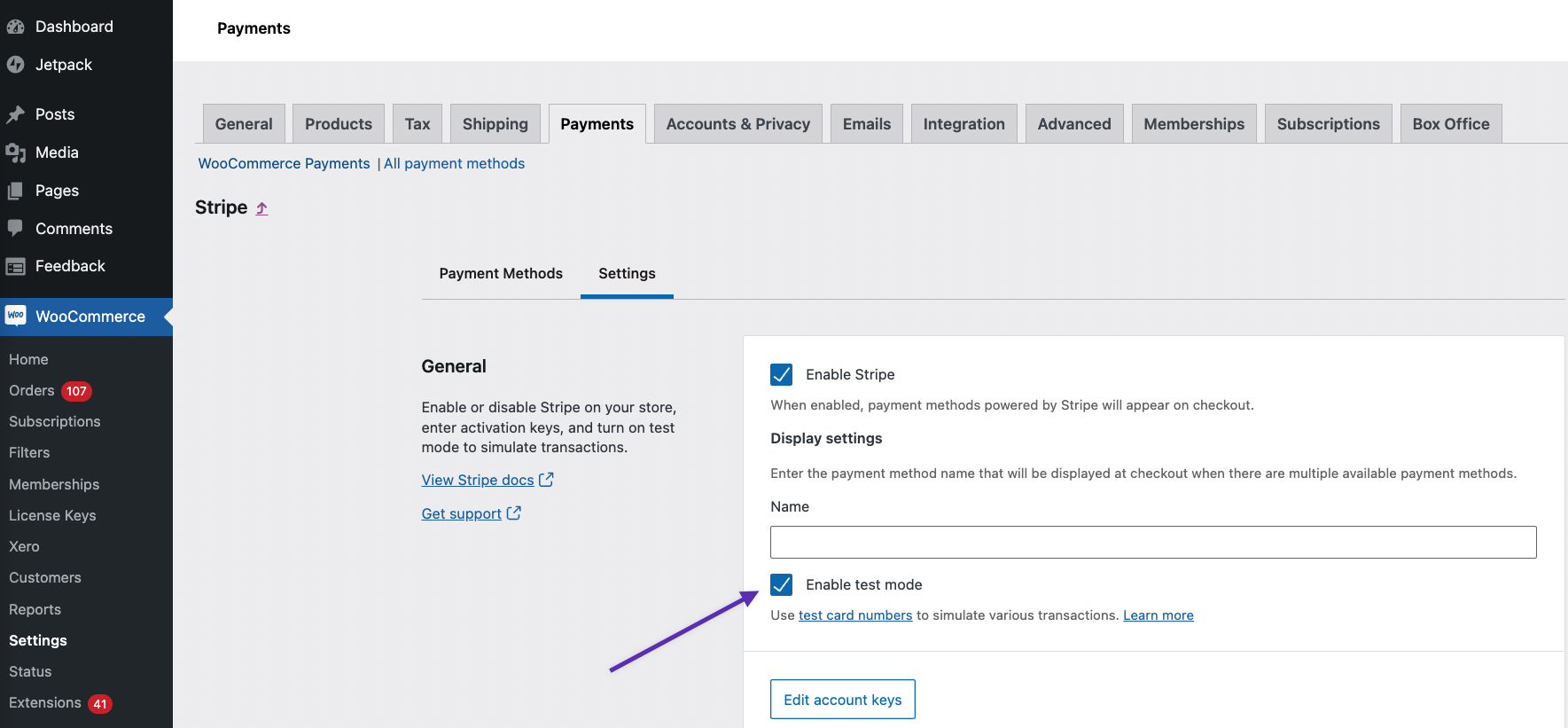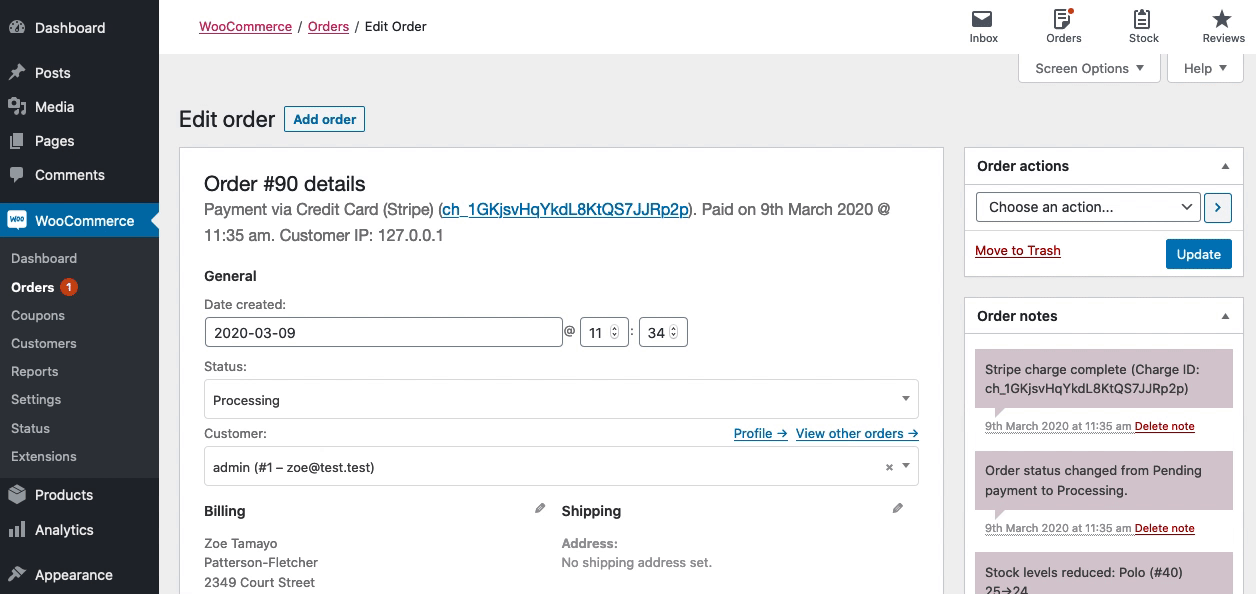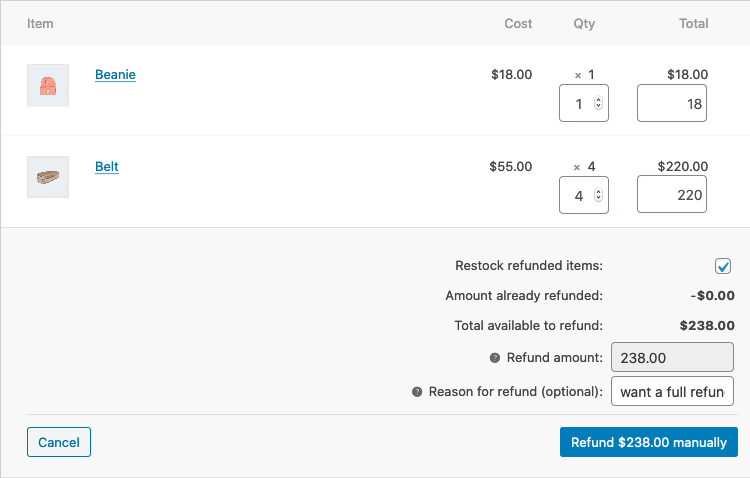Bản tóm tắt
Trong chính WooC Commerce, bạn có thể xử lý tiền hoàn lại theo hai cách:
- Tự động : Hoàn tiền thay đổi trạng thái đơn hàng WooC Commerce và cũng đảo ngược khoản phí để khách hàng của bạn nhận được tiền của họ ( chuyển đến phần ).
- Thủ công : Hoàn tiền thay đổi trạng thái đơn hàng WooC Commerce, nhưng bạn cần trả lại tiền theo cách thủ công cho khách hàng của mình ( chuyển đến phần ).
Tự động hoàn tiền
Chúng được gọi là Hoàn tiền tự động vì khi bạn xử lý các khoản hoàn tiền được kết nối với cổng thanh toán của mình. Khi bạn đã xử lý loại tiền hoàn lại này trong Quản trị viên WooC Commerce của mình, bạn không cần thực hiện thêm hành động nào.
- Kiểm tra : Xem lại tài liệu hoặc hỗ trợ của cổng thanh toán của bạn để biết liệu có hoàn tiền tự động hay không. Hầu hết các khoản thanh toán tự động đều hỗ trợ đầy đủ điều này.
- Phạm vi : Việc hoàn tiền thường áp dụng cho sản phẩm, thuế và phí vận chuyển. Tuy nhiên, phí giao dịch do cổng thanh toán tính có thể sẽ bị mất và không được hoàn trả.
- Thiết lập : Đảm bảo rằng cài đặt API của bạn được đặt và kiểm tra cổng thanh toán cũng như số tiền hoàn lại khi ở chế độ hộp cát hoặc thử nghiệm:

- WooC Commerce : Việc hoàn tiền có thể được xử lý thông qua Đơn hàng. Có thể xử lý hoàn trả toàn bộ hoặc một phần :
- Đi tới: WooC Commerce > Đơn hàng .
- Chọn đơn hàng cần hoàn tiền.
- Đi tới phần tóm tắt đơn hàng và chọn “Hoàn tiền” để bắt đầu.
- Chỉ định số lượng sản phẩm sẽ được hoàn tiền trong (các) hộp văn bản xuất hiện cho mỗi chi tiết đơn hàng. Số tiền hoàn lại sẽ tự động điều chỉnh dựa trên sản phẩm được hoàn tiền. Nếu mức tồn kho không được quản lý, bạn cũng có thể nhập Số tiền hoàn lại mà không cần điều chỉnh số lượng sản phẩm.
- Nếu số lượng mặt hàng không được đặt khi hoàn tiền thì đơn hàng sẽ không được đánh dấu là đã hoàn tiền và email được gửi sẽ có nội dung “hoàn tiền một phần”.
- Thêm ghi chú hoàn tiền nếu muốn.
- Chọn “Hoàn tiền $XX.XX qua [cổng của bạn]”.

Làm thế nào để tôi biết nó hoạt động?
Ghi chú đặt hàng ở thanh bên phải sẽ ghi lại số tiền hoàn lại. Hãy theo dõi ghi chú đơn hàng để biết liệu đơn hàng đã được ghi lại hay có thông báo lỗi. Thông báo “Đã hoàn tiền” thành công trong ghi chú đơn hàng sẽ kết thúc quá trình hoàn tiền.
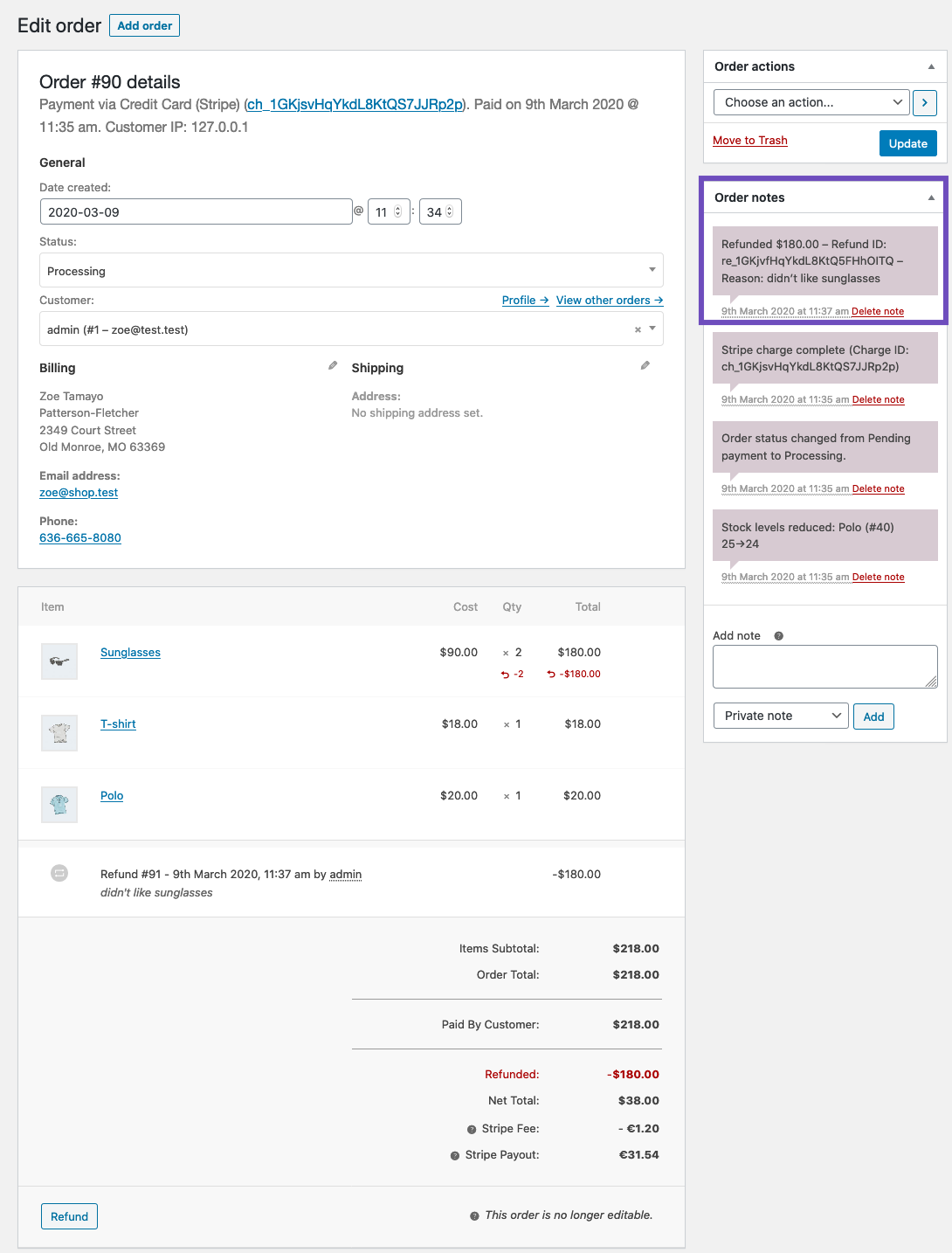
Hoàn tiền thủ công
- Kiểm tra : Tham khảo tài liệu hoặc hỗ trợ của cổng thanh toán của bạn để biết liệu có thể hoàn tiền thủ công hay không. Bạn sẽ cần phải:
- Đăng nhập vào tài khoản phương thức thanh toán của bạn và xử lý khoản hoàn trả tại đó.
- Chuyển tiền từ tài khoản ngân hàng của bạn theo cách thủ công.
- Phạm vi : Việc hoàn tiền thường áp dụng cho sản phẩm, thuế và phí vận chuyển. Tuy nhiên, phí giao dịch do cổng thanh toán tính có thể sẽ bị mất và không được hoàn trả.
- WooC Commerce : Việc hoàn tiền có thể được xử lý thông qua trang Đơn hàng của bạn. Để hoàn tiền đơn hàng theo cách thủ công:
- Đi tới: WooC Commerce > Đơn đặt hàng.
- Chọn đơn hàng cần hoàn tiền.
- Đi tới phần tóm tắt đơn hàng và chọn “Hoàn tiền” để bắt đầu.
- Chỉ định số lượng sản phẩm sẽ được hoàn tiền trong (các) hộp văn bản xuất hiện cho mỗi chi tiết đơn hàng. Số tiền hoàn lại sẽ tự động điều chỉnh dựa trên sản phẩm được hoàn tiền. Nếu mức tồn kho không được quản lý, bạn cũng có thể nhập Số tiền hoàn lại mà không cần điều chỉnh số lượng sản phẩm.
- Nếu số lượng mặt hàng không được đặt khi hoàn tiền thì đơn hàng sẽ không được đánh dấu là đã hoàn tiền và email được gửi sẽ có nội dung “hoàn tiền một phần”.
- Thêm ghi chú hoàn tiền nếu muốn.
- Chọn “Hoàn tiền $XX.XX theo cách thủ công”.

Các mặt hàng được chọn để hoàn lại tiền sẽ được ghi nhận là đã hoàn lại tiền. Khi khoản tiền hoàn lại đã được áp dụng cho đơn đặt hàng, nó sẽ trông như thế này:
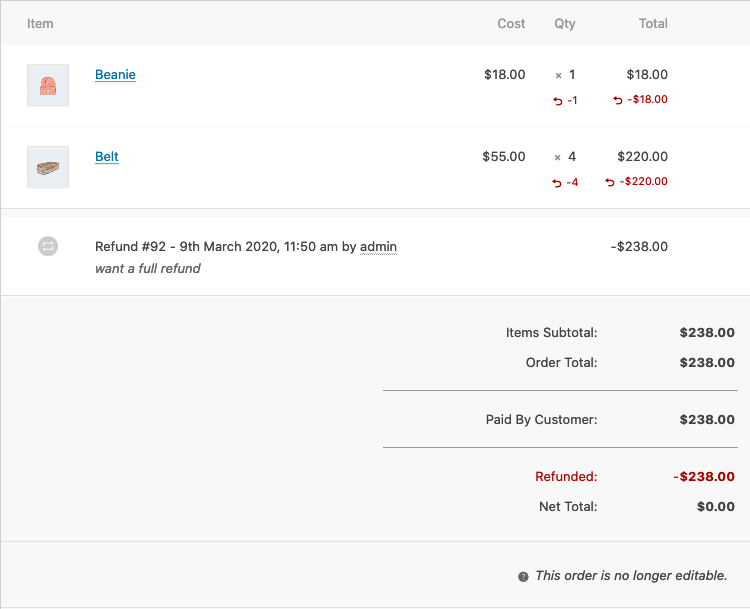
Hoàn trả phân số số lượng để tự động tính toán thuế
Có thể nhập số tiền hoàn lại dưới dạng một phần nhỏ của tổng số, điều này rất hữu ích cho việc tính toán các khoản thuế liên quan một cách tự động trong các trường hợp hoàn lại một phần.
Mặc dù trường số lượng sẽ luôn được làm tròn trở lại số nguyên gần nhất sau khi khoản hoàn trả hoàn tất, nhưng các phép tính trong trường thuế sẽ không bị ảnh hưởng và phản ánh dưới dạng phân số được nhập trước khi khoản hoàn trả được gửi.
Trong ví dụ bên dưới, £13 Chi phí cần được hoàn lại và một tỷ lệ phần trăm thuế bằng nhau. Nếu chúng ta nhập số tiền trực tiếp vào trường Tổng , thuế sẽ không được tính tự động và cần được tính thủ công. Tuy nhiên, bằng cách tính ra phần nào trong tổng số tiền hoàn lại của chúng tôi và nhập phần đó vào trường Số lượng , các trường thuế khác sẽ tự động được điền.
Đây là phép tính: [Số tiền hoàn lại]/[Tổng] = [Số lượng] hoặc trong ví dụ này 13/39,13 = 0,33222591 – phân số được sao chép-dán vào trường Số lượng và nhấn phím Tab.
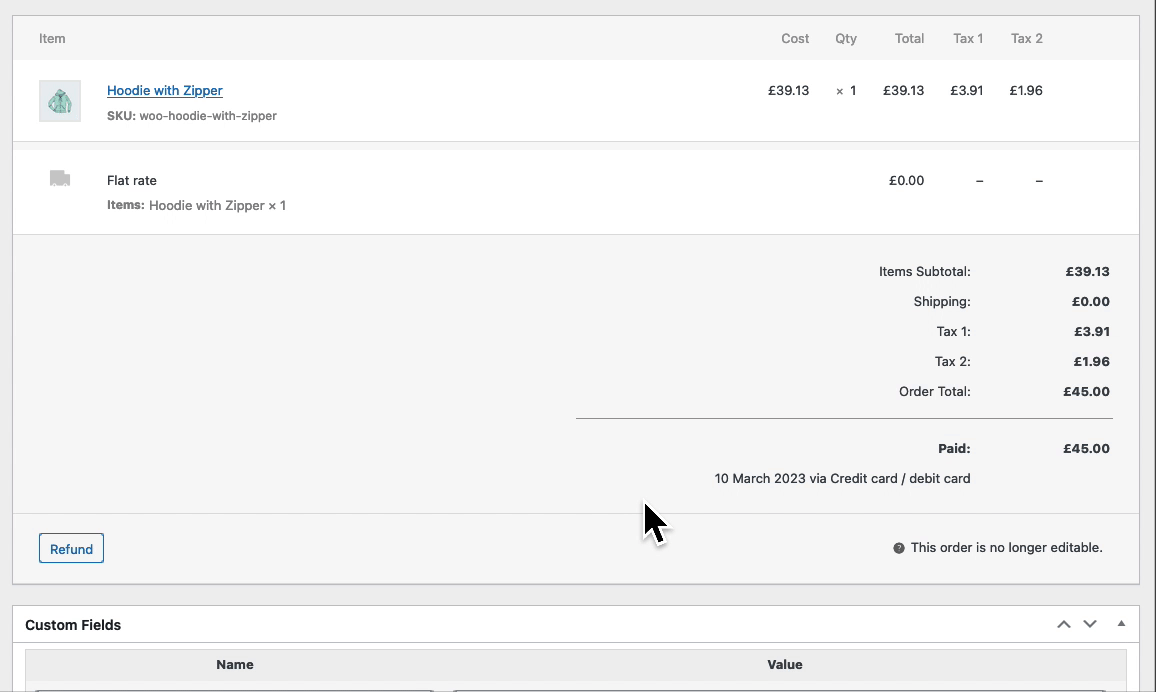
Nhập lại sản phẩm dựa trên tiền hoàn lại
Khi xử lý khoản tiền hoàn lại, bạn có tùy chọn bổ sung lại sản phẩm bằng cách đánh dấu vào ô “Thêm lại các mặt hàng đã được hoàn tiền”: